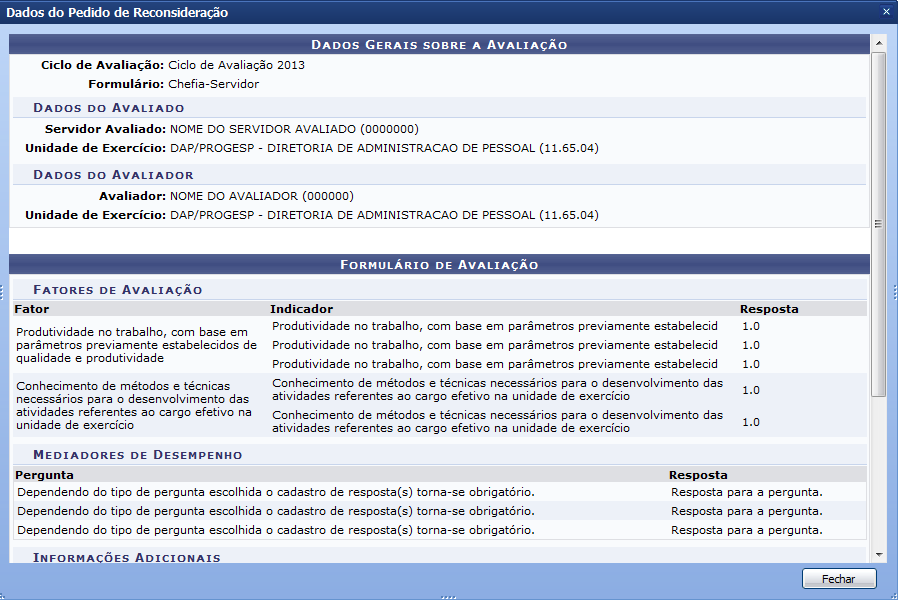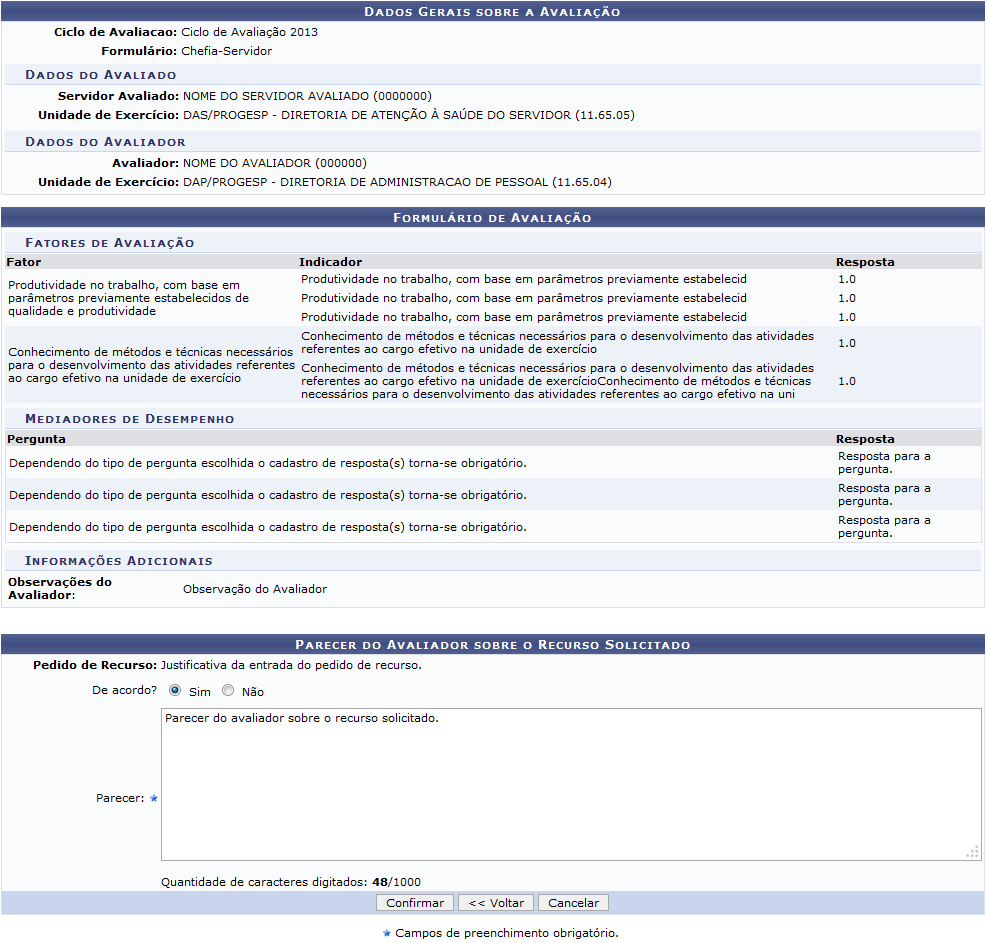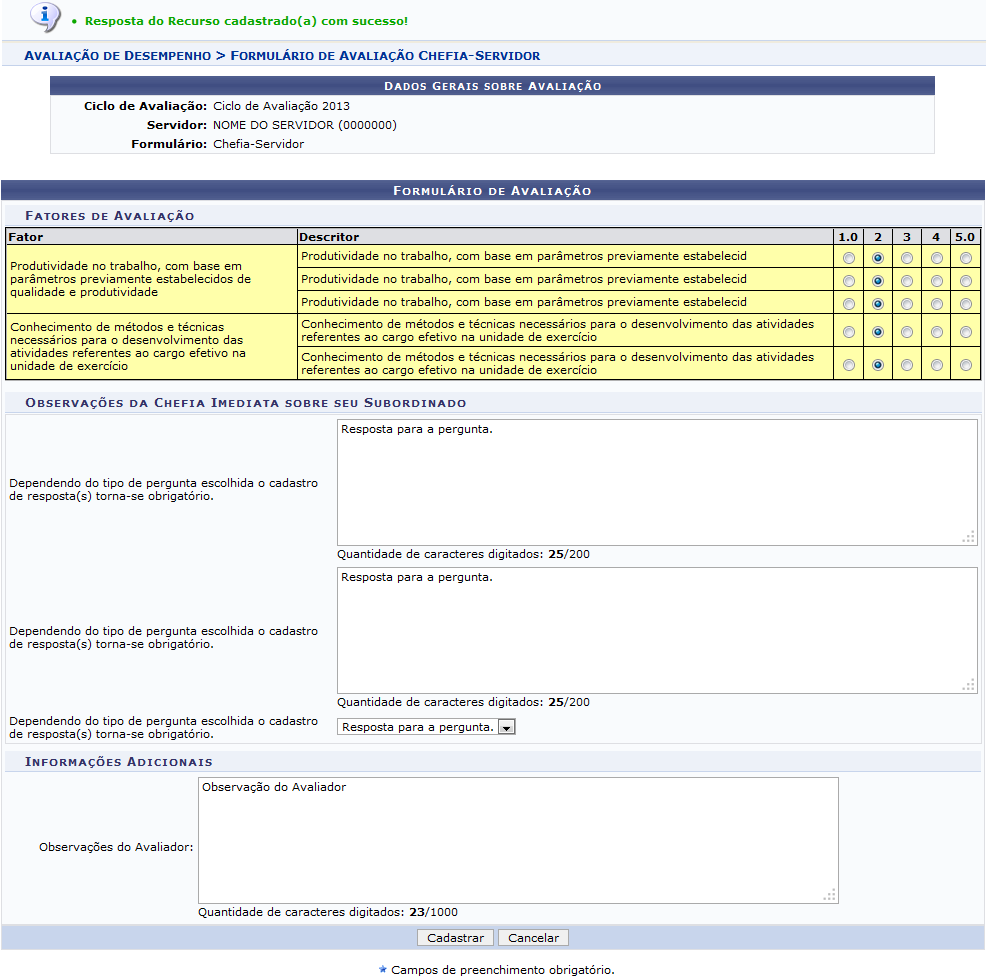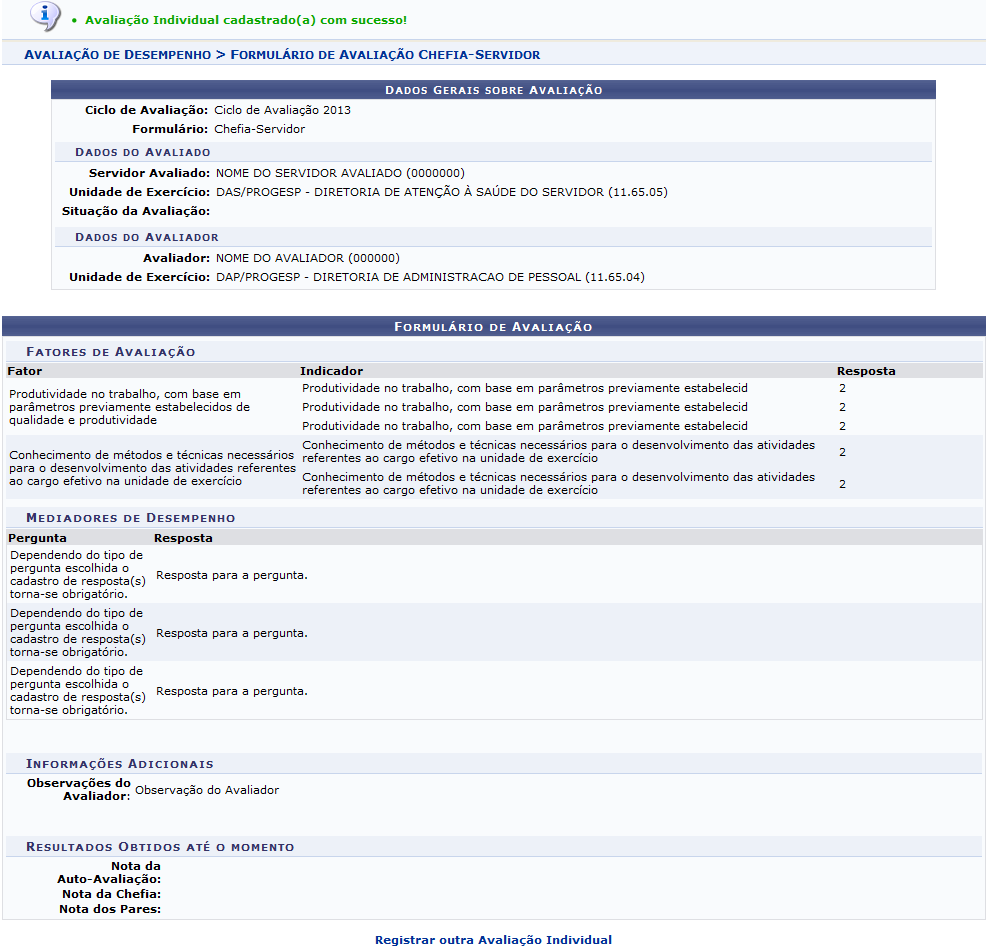Ferramentas do usuário
Responder Pedido de Recurso
| Sistema | SIGRH |
| Módulo | Avaliação de Desempenho |
| Usuários | Gestores de Avaliação |
| Perfil | Gestor Avaliação Desempenho |
| Última Atualização | ver('', false); |
Esta função permite ao usuário visualizar e julgar os pedidos de recurso. O recurso é o meio pelo qual o servidor que não concorda com a sua nota e não obteve o resultado desejado no pedido de reconsideração (foi Parcialmente deferido ou Indeferido) pode solicitar a reavaliação de sua nota.
Para iniciar esta operação, acesse o SIGRH → Módulos → Avaliação de Desempenho → Avaliação de Desempenho → Avaliação → Reconsideração e Recurso → Responder Pedido de Recurso.
O sistema exibirá a seguinte tela:
Para retornar ao menu principal do módulo, clique no link  .
.
Na tela acima, será exibida uma lista dos avaliados que fizeram pedidos de recurso. Nela, o usuário poderá visualizar o pedido, ao clicar no ícone  . A seguinte tela será exibida:
. A seguinte tela será exibida:
Para encerrar a visualização da tela, clique em Fechar.
Retornando à tela Recursos Solicitados, para responder um pedido, clique no ícone  . A seguinte tela será exibida:
. A seguinte tela será exibida:
Clique em Voltar para retornar à página anterior.
Na tela acima, o usuário visualizará os Dados Gerais Sobre a Avaliação, o Formulário de Avaliação do servidor e o Parecer do Avaliador Sobre o Recurso Solicitado. Nela informe se está De acordo com o Pedido de Recurso, selecionando Sim ou Não, e forneça um Parecer sobre o pedido.
Para exemplificar, no campo De acordo, selecionamos a opção Sim e fornecemos o Parecer Parecer do avaliador sobre o recurso solicitado. Para prosseguir, clique em Confirmar. A seguinte tela será exibida com uma mensagem de sucesso no topo da página:
Na tela acima, serão exibidas as informações do Formulário de Avaliação Chefia-Servidor com os dados preenchidos de acordo com a última avaliação. Nela, o usuário poderá alterar os dados avaliativos que desejar. Após executar as alterações necessárias, clique em Cadastrar. A seguinte tela será exibida com uma mensagem de sucesso exibida no topo da página:
Ao clicar em Registrar outra Avaliação Individual, o usuário será encaminhado para à página da operação Cadastrar Registro Individual de Avaliação.
Bom Trabalho!